Inleiding
Dit document beschrijft hoe u Thousand Eyes Agent (TE) kunt integreren in een softwaregedefinieerde Wide Area Network (SD-WAN).
Voorwaarden
Vereisten
Cisco raadt kennis van de volgende onderwerpen aan.
- SD-WAN algemeen overzicht
- Sjablonen
- Duizend ogen
Gebruikte componenten
De informatie in dit document is gebaseerd op de volgende software- en hardware-versies.
- Cisco vManager versie 20.6.3.1
- Cisco vBond versie 20.6.3
- Cisco vSmart versie 20.6.3
- Geïntegreerde services routers (ISR)4451-X/K9 versie 17.6.3a
- thousandeyes-enterprise-agent-4.3.0.cisco
De informatie in dit document is gebaseerd op de apparaten in een specifieke laboratoriumomgeving. Alle apparaten die in dit document worden beschreven, hadden een opgeschoonde (standaard)configuratie. Als uw netwerk live is, moet u zorgen dat u de potentiële impact van elke opdracht begrijpt.
Configureren
Download TE-agent

Opmerking: u moet een account van Duizend Eyes hebben om de nieuwste versie te downloaden.
- Log in de TE-account op de pagina Cisco ThosandEyes Agent.
- Ga naar Cloud- en ondernemingsagents > Agent-instellingen.
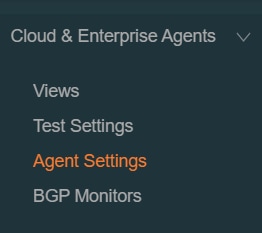
3. Klik op Add New Enterprise Agent.
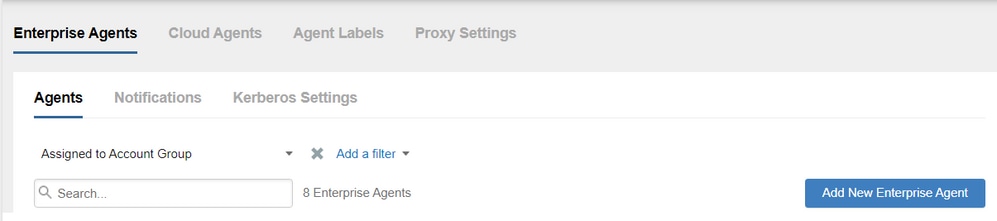
4. Navigeer naar Cisco Application Hosting.
5. Kopieer en bewaar uw accountgroeptoken.
6. Kies het type apparaat, in SD-WAN geval. Klik op Routers.
7. Klik op Download-TAR om de agent te downloaden.
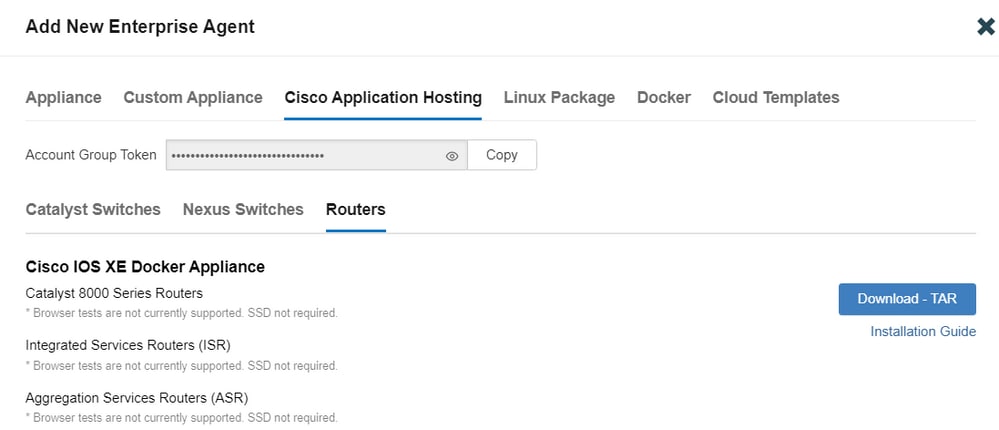
Upload TE Agent naar Cisco vManager
- Kies Onderhoud > Software Repository in Cisco vManager.
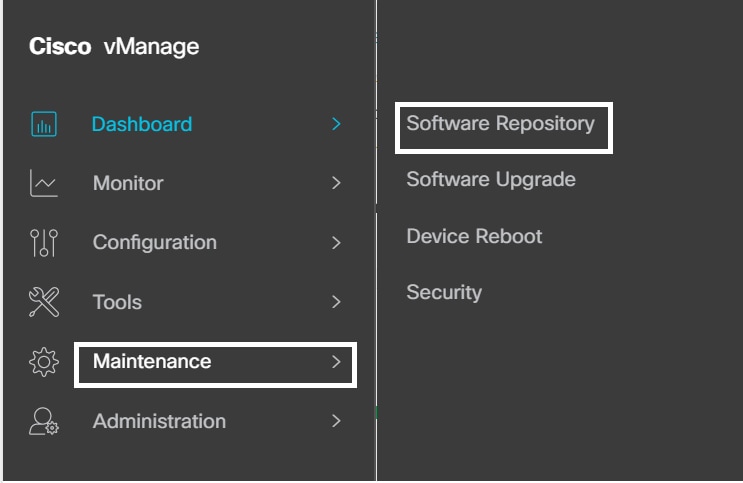
2. Klik op Virtuele afbeeldingen.
3. Klik op Upload Virtual Image en klik op vManager.
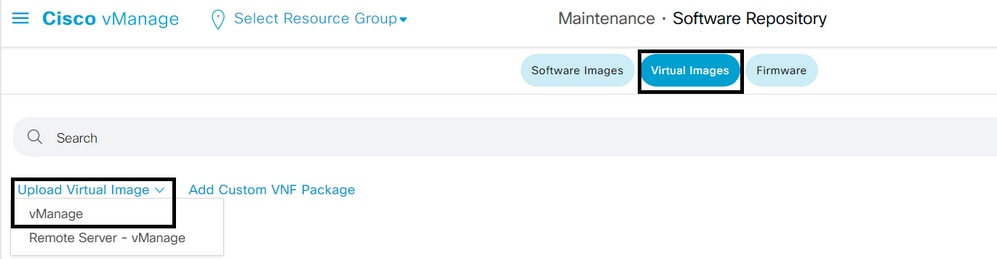
4. Blader in het dialoogvenster VNF-pakket uploaden naar vManager naar de locatie van het gedownloade TE-agent-softwarebestand en kies het bestand.
U kunt ook het softwarebestand Cisco ThousandEyes Enterprise Agent slepen en neerzetten.
5. Klik op Upload.
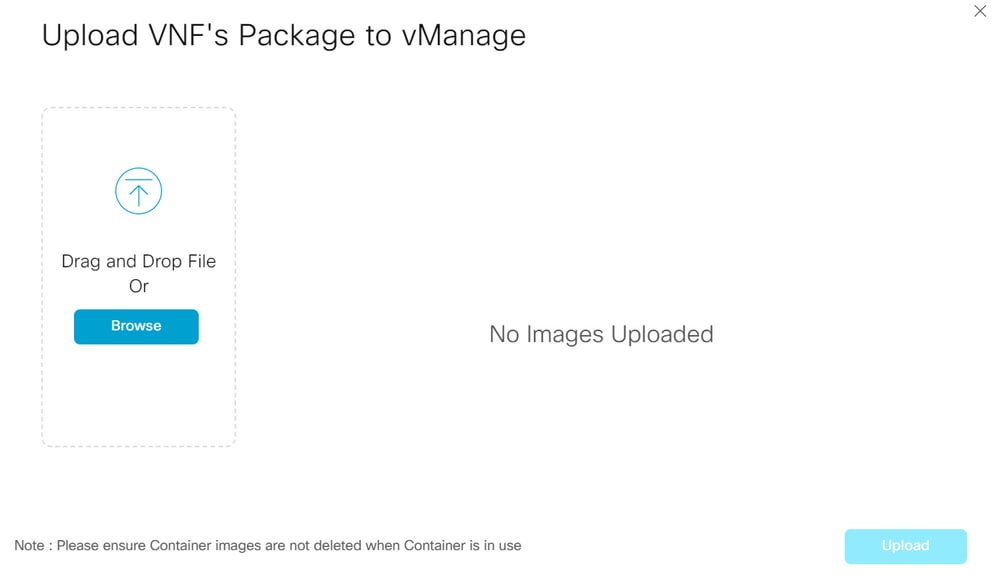
Configureer de TE bij transport VPN
- Navigeer naar Configuratie > Sjablonen.
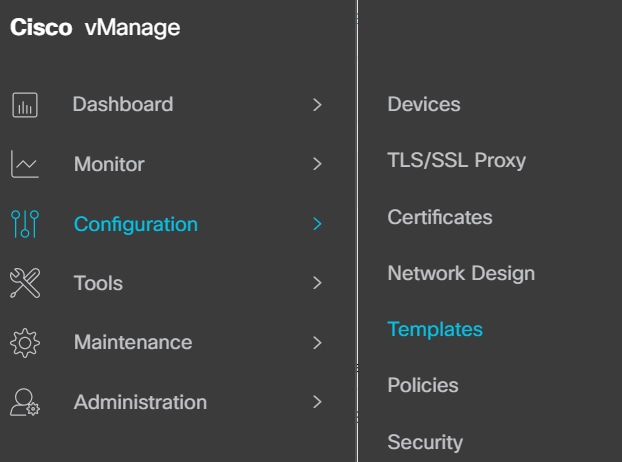
2. Kies vanuit Apparaatsjabloon de sjabloon die u met TE wilt integreren.

Opmerking: in Cisco vManager release 20.7.x en eerdere releases staan apparaatsjablonen onder de naam Apparaat.
3. Klik op drie punten (...) > Bewerken.
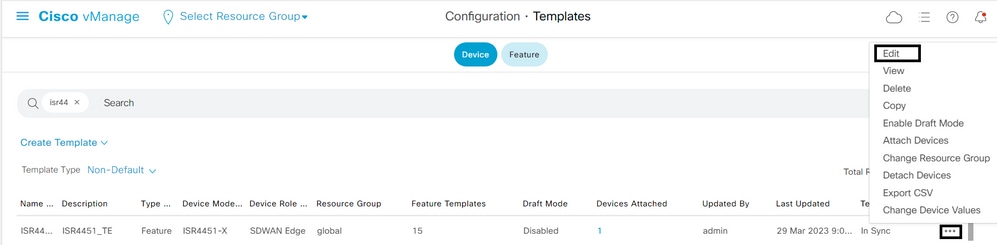
4. Navigeer naar extra sjablonen.
5. Kies ThousandEyes Agent uitrolmenu en klik op Maken sjabloon.
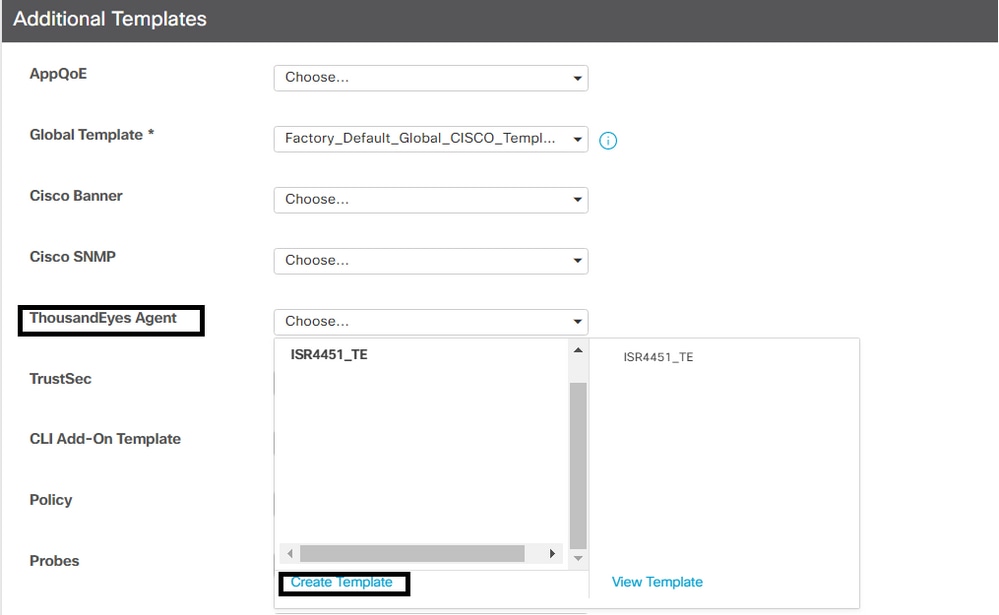
a. Sjabloonnaam: Voer een naam in voor de sjabloon. Zorg ervoor dat de naam van de sjabloon uniek is.
b. Beschrijving: Een beschrijving van de template.
c. Voer in de basisconfiguratie de accountgroeptoken in die u bij eerdere stappen hebt gekregen.
d. VPN moet standaard behouden blijven.
e. Voer in de sectie ADVANCED het IP-adres van uw voorkeursnaamserver in.
f. Hostname is niet verplicht.
g. Web Proxy Type is niet van toepassing voor VPN 0-configuratie.
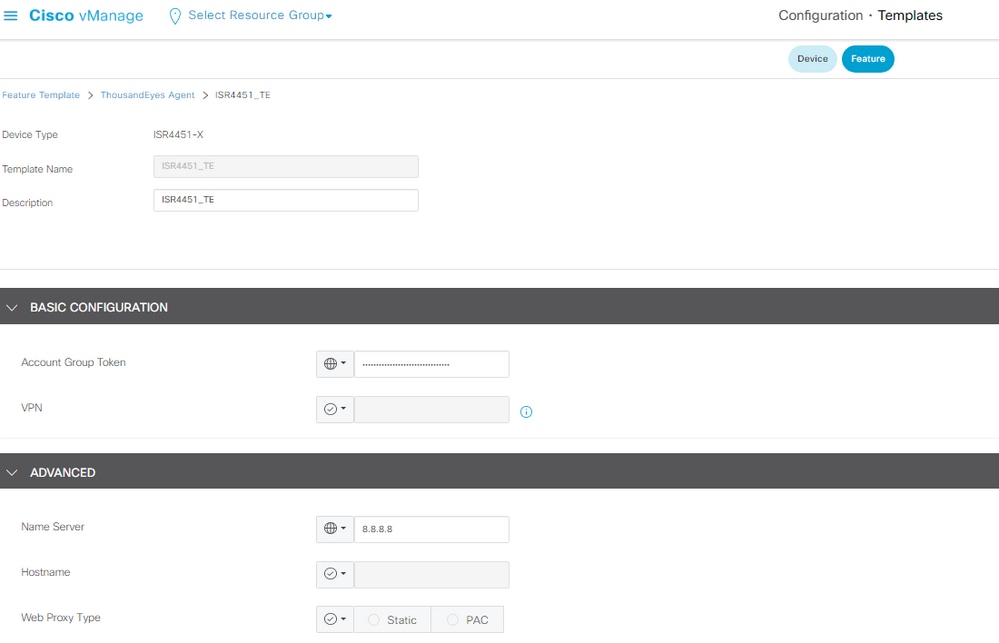
6. Klik op Opslaan.
7. Klik op Bijwerken.
8. Duw de sjabloon op uw apparaat.
Configureer de TE op service-VPN
- Navigeer naar Configuratie > Sjablonen.
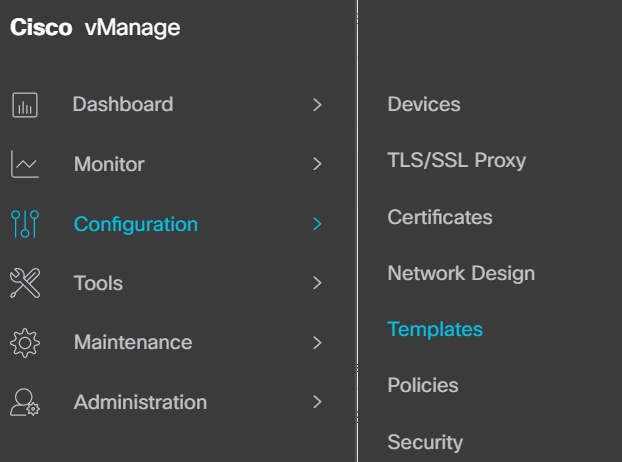
2. Kies vanuit Apparaatsjabloon de sjabloon die u met TE wilt integreren.

Opmerking: in Cisco vManager release 20.7.x en eerdere releases staan apparaatsjablonen onder de naam Apparaat.
3. Klik op drie punten (...) > Bewerken.
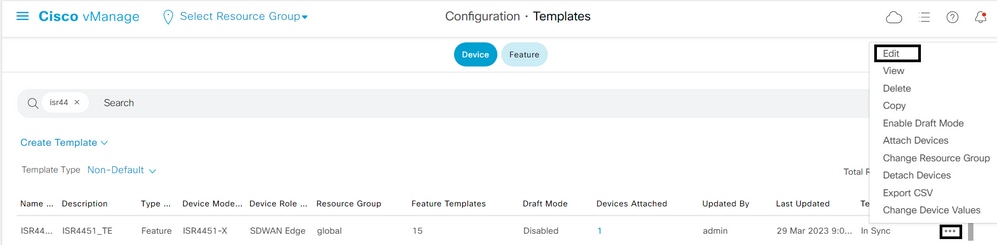
4. Navigeer naar extra sjablonen.
5. Kies ThousandEyes Agent uitrolmenu en klik op Maken sjabloon.
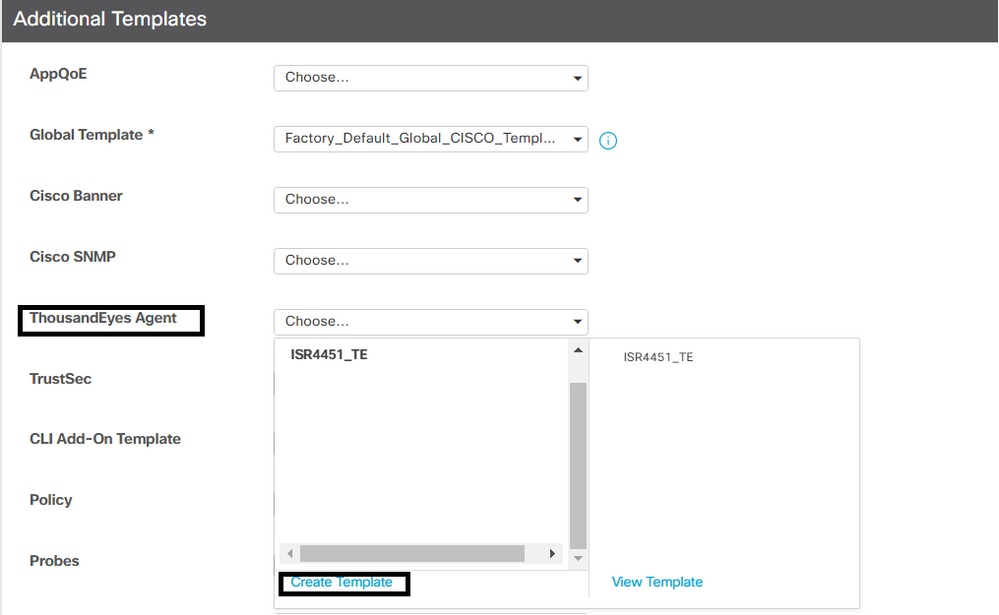
a. Sjabloonnaam: Voer een naam in voor de sjabloon. Zorg ervoor dat de naam van de sjabloon uniek is.
b. Beschrijving: Een beschrijving van de template.
c. Voer in de basisconfiguratie de accountgroeptoken in die u bij eerdere stappen hebt gekregen.
d. Kies de service-VPN. In deze stap kunt u Globale waarden of Apparaatspecifiek gebruiken.
e. Voer in de sectie ADVANCED het IP-adres van uw voorkeursnaamserver in.
f. Hostname en Web Proxy Type zijn optioneel.
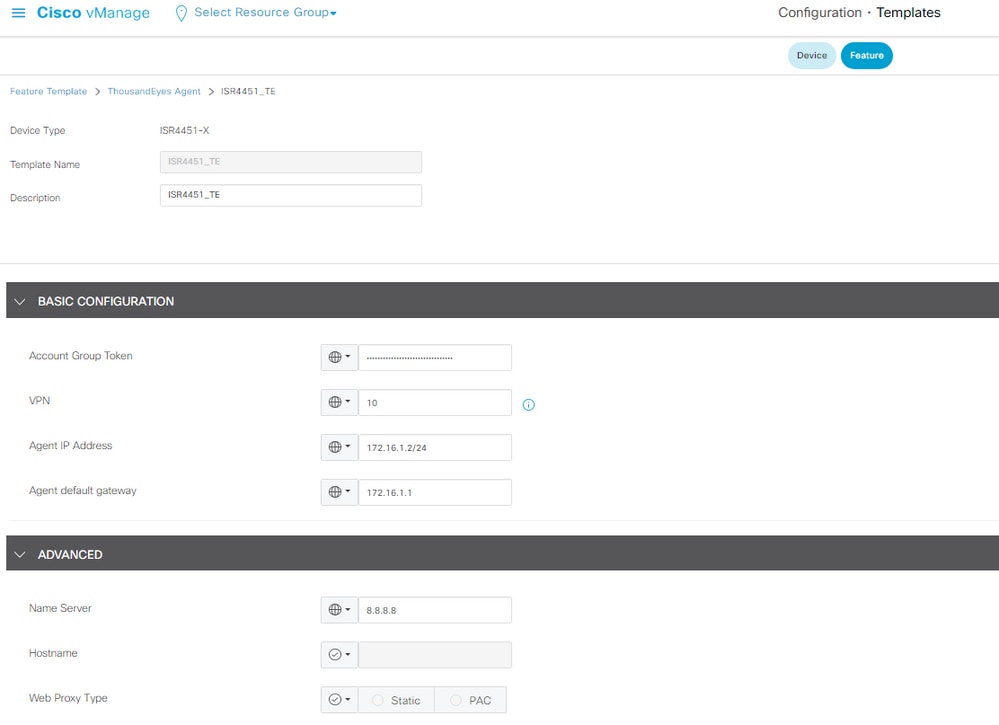
6. Klik op Opslaan.
7. Klik op Bijwerken.
8. Duw de sjabloon op uw apparaat.
Verifiëren
Routerzijde
Router#show app-hosting list
App id State
---------------------------------------------------------
te RUNNING >>>> verify the status of app id
Router#show app-hosting detail
App id : te
Owner : iox
State : RUNNING
Application
Type : docker
Name : ThousandEyes Enterprise Agent
Version : 4.3.0 >>> verify latest version
Description :
Author : ThousandEyes
Path : bootflash:.TE_IMAGES/iox-te_4.3.0.tar
URL Path :
Activated profile name : custom
Resource reservation
Memory : 500 MB
Disk : 1 MB
CPU : 1500 units
CPU-percent : 3 %
VCPU : 1
Platform resource profiles
Profile Name CPU(unit) Memory(MB) Disk(MB)
--------------------------------------------------------------
Attached devices
Type Name Alias
---------------------------------------------
serial/shell iox_console_shell serial0
serial/aux iox_console_aux serial1
serial/syslog iox_syslog serial2
serial/trace iox_trace serial3
Network interfaces
---------------------------------------
eth0:
MAC address : 52:54:dd:23:79:c4
IPv4 address : 172.16.1.2 >> verify here display the proper default gateway
IPv6 address : ::
Network name : VPG4
Router#show ip interface brief
Interface IP-Address OK? Method Status Protocol
GigabitEthernet0/0/0 10.0.12.21 YES other up up
GigabitEthernet0/0/1 unassigned YES unset down down
GigabitEthernet0/0/2 unassigned YES unset down down
GigabitEthernet0/0/3 172.16.10.1 YES other down down
GigabitEthernet0 unassigned YES other administratively down down
Sdwan-system-intf 10.10.10.10 YES unset up up
Loopback65528 192.168.1.1 YES other up up
NVI0 unassigned YES unset up up
Tunnel0 10.0.12.21 YES TFTP up up
VirtualPortGroup4 172.16.1.1 YES other up up >>> check virtual group interface is UP
- Maak verbinding met Cisco ThousandEyes Enterprise-agent en controleer var/log/agent/te-agent.log.
Router#app-hosting connect appid te session
# cat var/log/agent/te-agent.log
2023-03-29 13:35:53.900 INFO [a273cf00] enable-iox 53.5207 seconds
2023-03-29 13:35:55.900 INFO [a273cf00] download-package-te 24.0457 seconds
2023-03-29 13:35:55.900 INFO [a273cf00] install-te 82.3967 seconds
2023-03-29 13:35:55.902 INFO [15816]: pre-config-callback 169.5950 seconds
2023-03-29 13:35:55.902 INFO [15816]: verify-install-te 58.4398 seconds
2023-03-29 13:35:55.902 INFO [15816]: post-config-callback 59.3583 seconds
2023-03-29 13:35:55.941 INFO [15816]: utdapp.py profile info
2023-03-29 13:35:55.941 INFO [15816]: is-config-interesting 0.0012 seconds
2023-03-29 13:35:55.942 INFO [15816]: TOTAL 3.96 minutes

Opmerking: controleer de bereikbaarheid met het internet en met Virtual Group 4 Default Gateway.
kant van duizend ogen
Controleer of uw apparaat als actief (groen) in de portal wordt weergegeven.
1. Navigeer in het TE-portal naar Cloud & Enterprise Agents > Agent-instellingen.

2. Klik op uw apparaat en controleer de informatie.
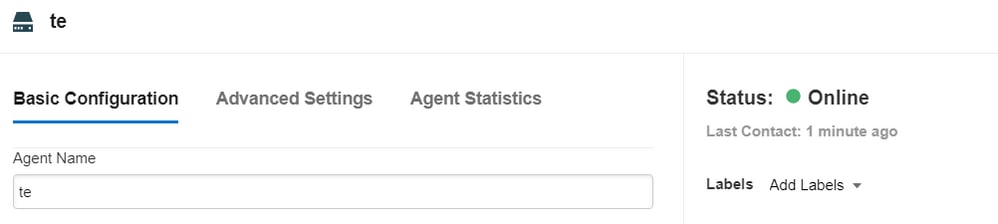


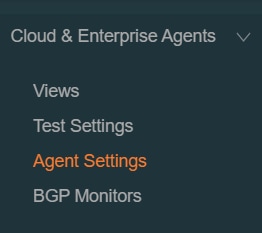
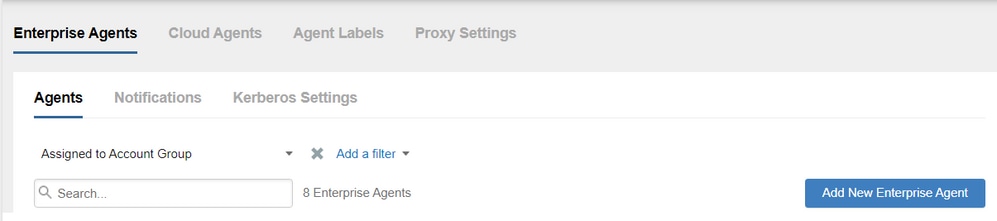
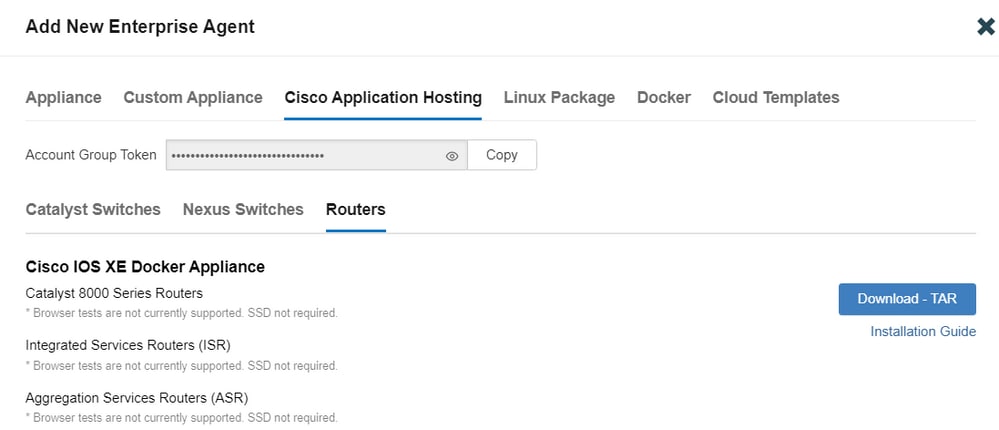
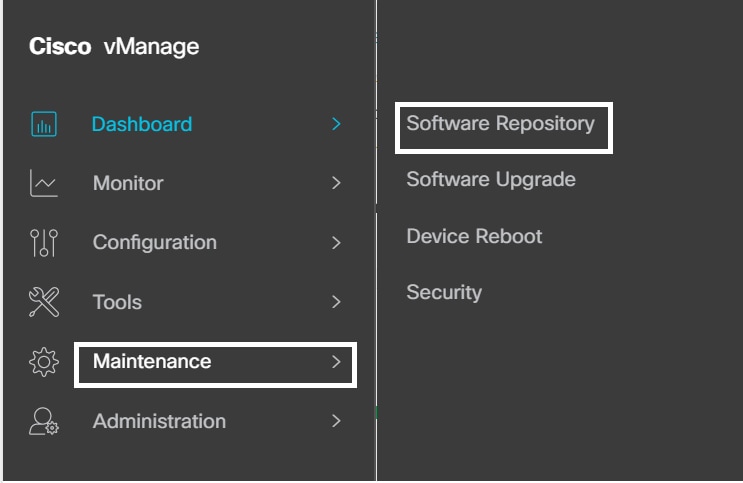
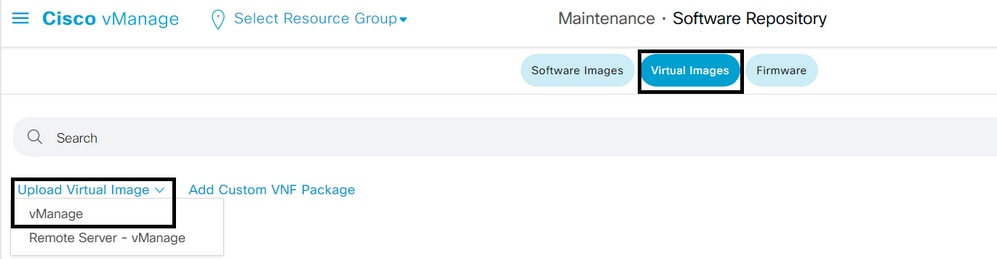
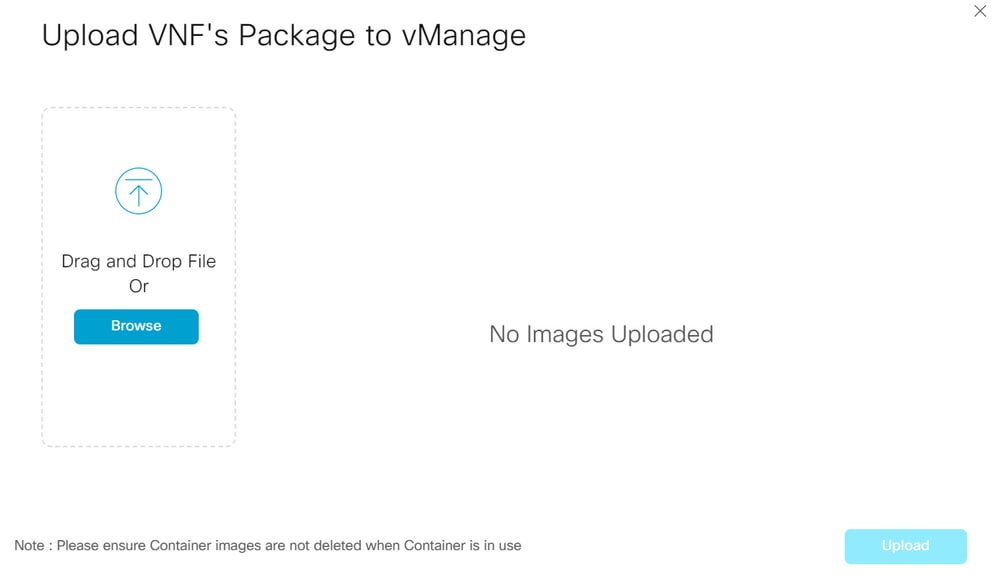
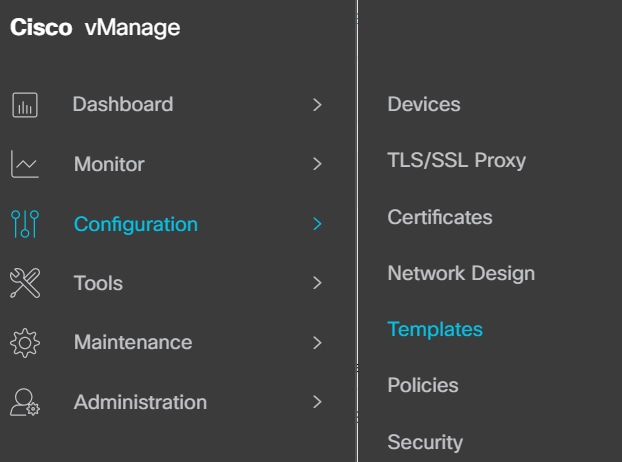
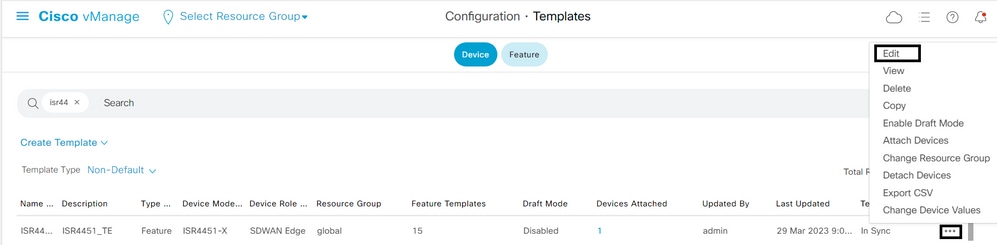
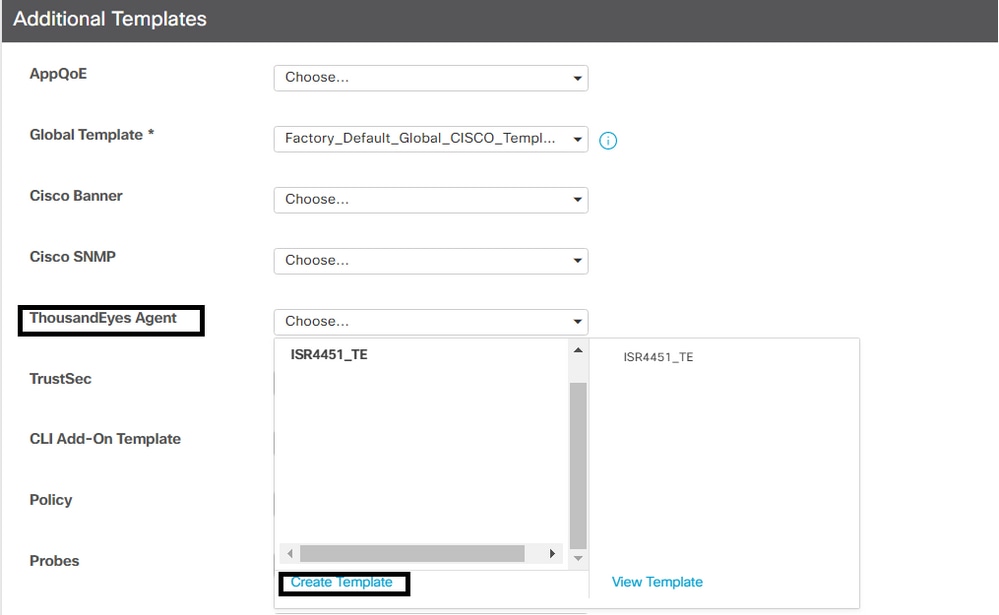
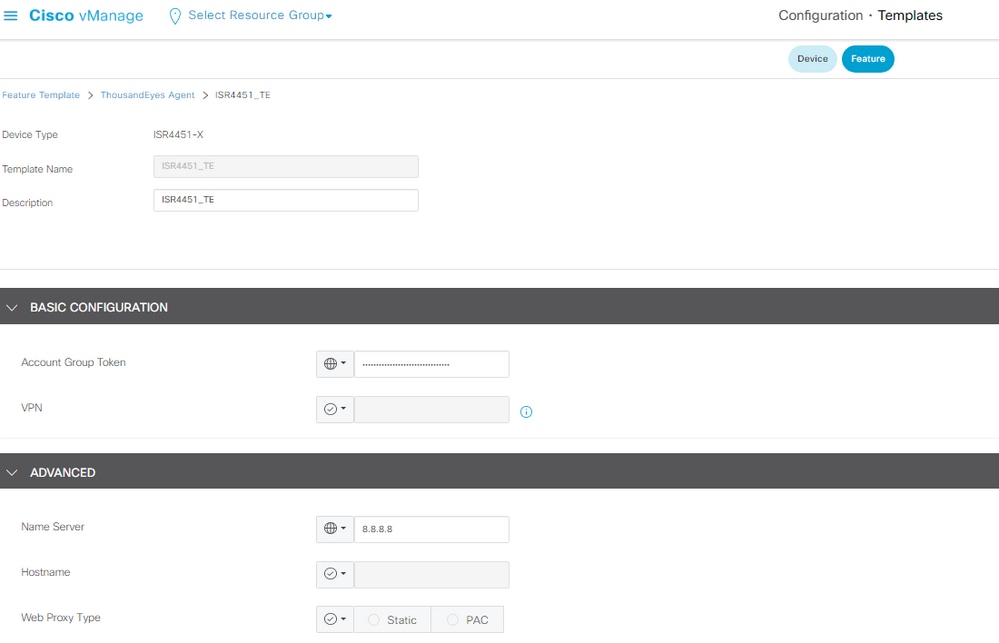
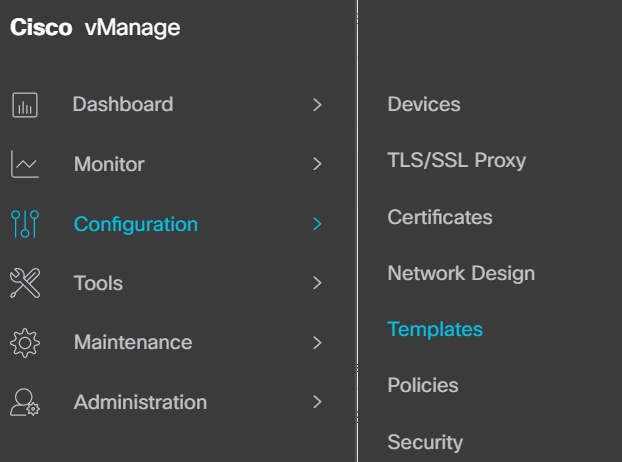
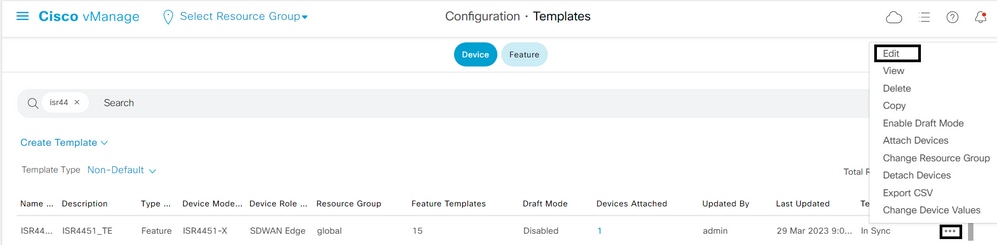
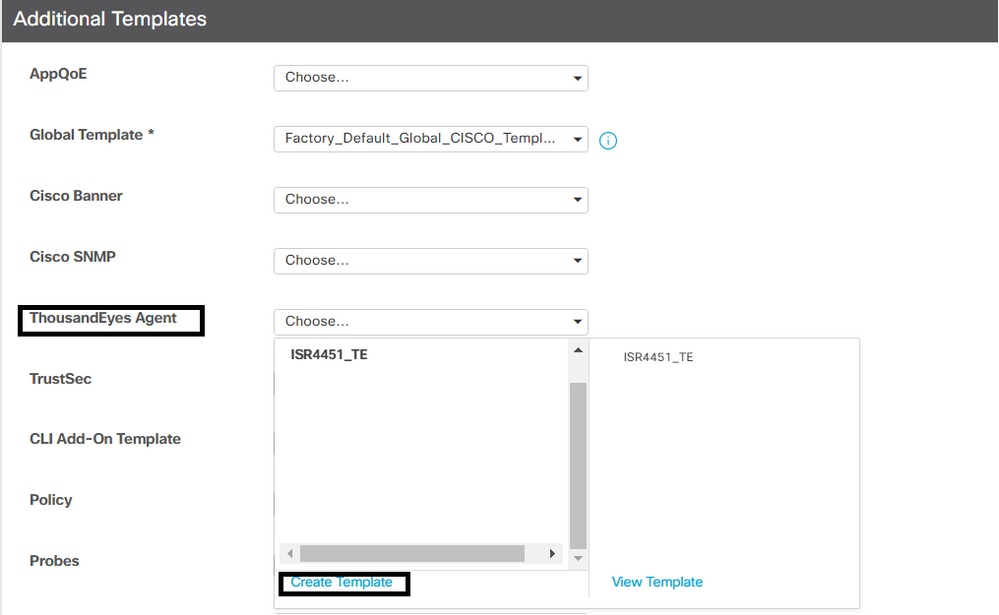
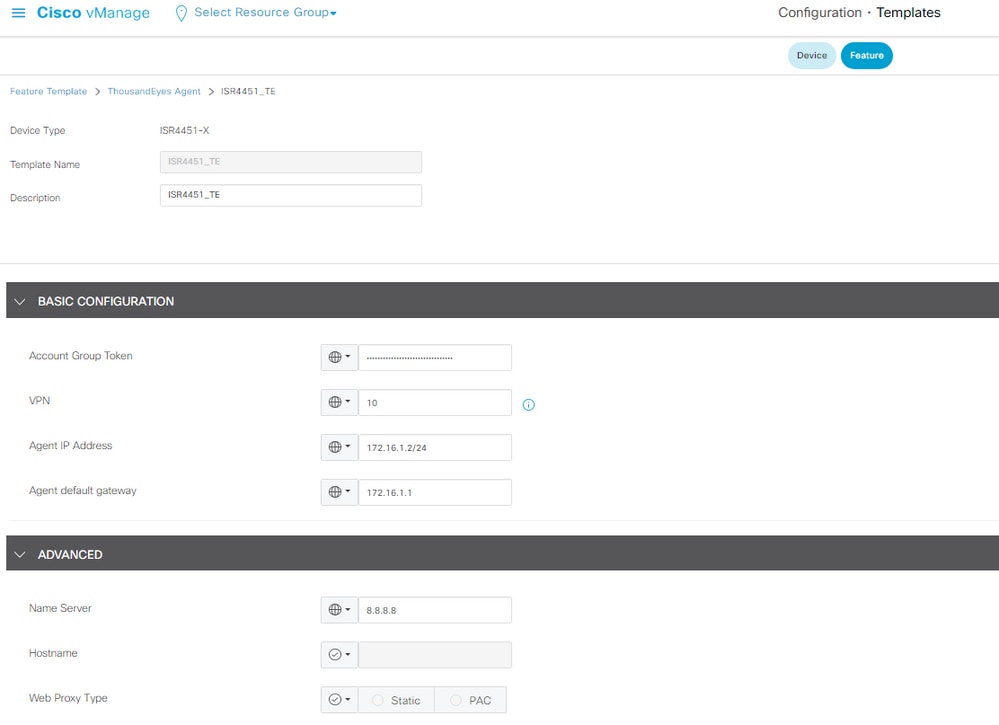

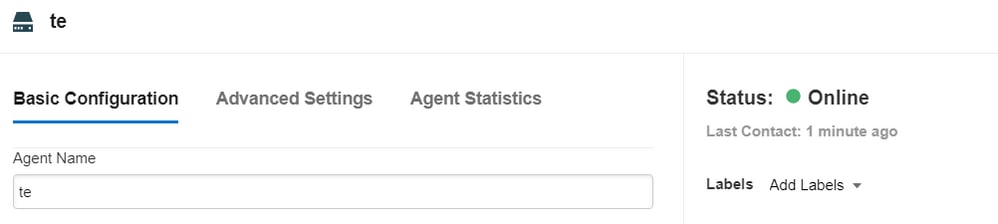
 Feedback
Feedback